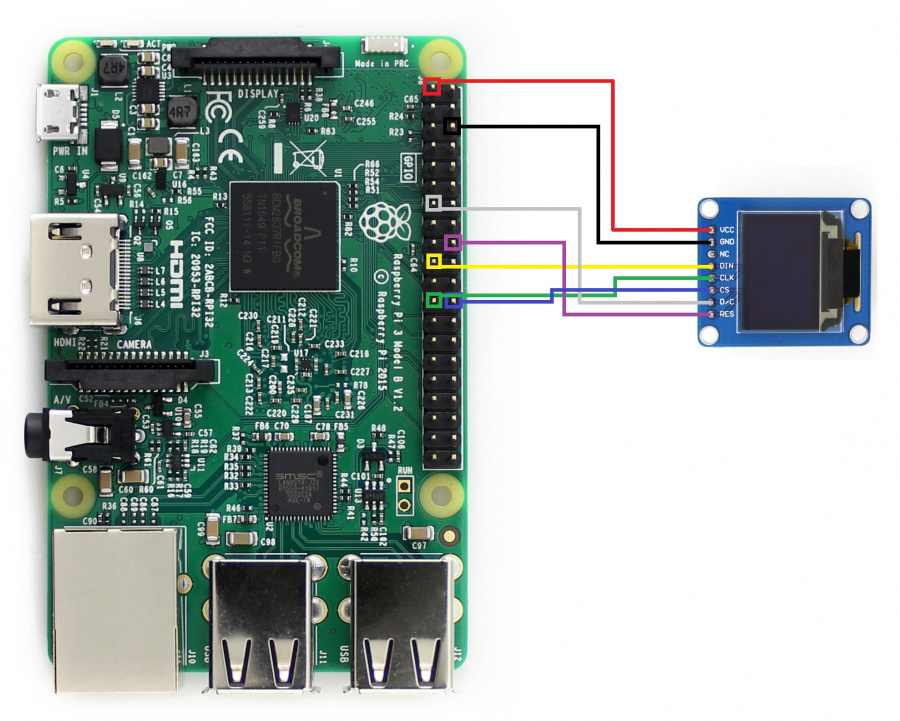0.95寸RGB OLED显示屏使用教程
产品简介
提供树莓派、STM32、arduino例程
产品参数
- 工作电压: 3.3V/5V
- 通信接口: SPI
- 屏幕类型: OLED
- 控制芯片: SSD1331
- 分辨率: 96*64(Pixel)
- 产品尺寸: 31.7 x 37(mm)
- 显示颜色: RGB,65K
- 工作温度: -20°C ~ 70°C
- 存储温度: -30°C ~ 80°C
- 视角: >160°
功能引脚
| 功能引脚 | 描述 |
| VCC | 3.3V/5V电源正 |
| GND | 电源地 |
| NC | NC |
| DIN | SPI数据输入 |
| CLK | SPI时钟输入 |
| CS | 片选,低电平有效 |
| RST | 复位 |
树莓派
提供C语言与python例程
开启SPI接口
- 打开树莓派终端,输入以下指令进入配置界面
- sudo raspi-config
- 选择Interfacing Options -> SPI -> Yes 开启SPI接口
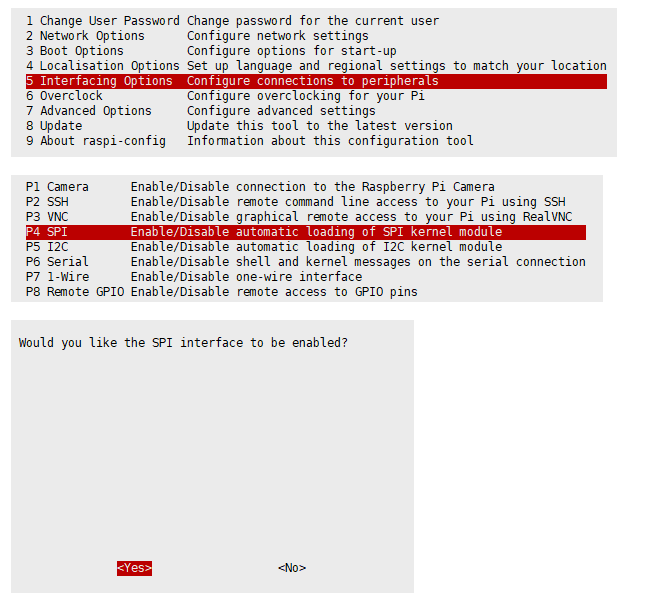
然后重启树莓派:
- sudo reboot
请确保SPI没有被其他的设备占用,你可以在/boot/config.txt中间检查
安装库
- 安装BCM2835, 打开树莓派终端,并运行以下指令
- wget http://www.airspayce.com/mikem/bcm2835/bcm2835-1.60.tar.gz
- tar zxvf bcm2835-1.60.tar.gz
- cd bcm2835-1.60/
- sudo ./configure && sudo make && sudo make check && sudo make install
- # 更多的可以参考官网:http://www.airspayce.com/mikem/bcm2835/
- 安装wiringPi
- sudo apt-get install wiringpi
- #对于树莓派2019年5月之后的系统(早于之前的可不用执行),可能需要进行升级:
- wget https://project-downloads.drogon.net/wiringpi-latest.deb
- sudo dpkg -i wiringpi-latest.deb
- gpio -v
- # 运行gpio -v会出现2.52版本,如果没有出现说明安装出错
- python
- sudo apt-get update
- sudo apt-get install python-pip
- sudo pip install RPi.GPIO
- sudo apt-get install python-smbus
- sudo pip install spidev
硬件连接
| LCD | RPi引脚号 | BCM |
| VCC | 3.3V | 3.3V |
| GND | GND | GND |
| DIN | 19 | MOSI |
| CLK | 23 | SCLK |
| CS | 24 | CE0 |
| DC | 13 | P27 |
| RST | 18 | P24 |
下载例程
在树莓派终端运行:
- sudo apt-get install p7zip-full
- wget wget http://www.waveshare.net/w/upload/8/8e/0.95inch-RGB-OLED-Code.zip
- 7z x 0.95inch-RGB-OLED-Code.zip -o0.95inch-RGB-OLED-Code
- sudo chmod 777 -R 0.95inch-RGB-OLED-Code
- cd 0.95inch-RGB-OLED-Code/RaspberryPi
运行测试程序
- C语言
- cd c
- make clean
- make
- sudo ./main
- #预期效果
- #显示图片
- #显示时间
- python
- cd python
- sudo python main.py
- #预期效果
- #显示英文和中文
- #显示图片
Jetson nano
安装库
安装函数库
- 打开终端界面,输入以下指令安装相应的函数库
- sudo apt-get update
- sudo apt-get install python3-pip
- sudo pip3 install Jetson.GPIO
- sudo groupadd -f -r gpio
- sudo usermod -a -G gpio your_user_name
- sudo cp /opt/nvidia/jetson-gpio/etc/99-gpio.rules /etc/udev/rules.d/
- sudo udevadm control --reload-rules && sudo udevadm trigger
【注意】your_user_name 是你使用的用户名,比如说 waveshare
- 安装I2C
- sudo apt-get install python-smbus
- 安装图像处理库:
- sudo apt-get install python3-pil
- sudo apt-get install python3-numpy
下载程序
- sudo apt-get install p7zip
- wget wget http://www.waveshare.net/w/upload/8/8e/0.95inch-RGB-OLED-Code.zip
- 7z x 0.95inch-RGB-OLED-Code.zip
- sudo chmod 777 -R 0.95inch-RGB-OLED-Code
- cd 0.95inch-RGB-OLED-Code/JetsonNano/
运行测试程序
由于JetsonNano的GPIO驱动能力弱,只能使用SPI进行控制
- C语言
- cd C
- make clean
- make
- sudo ./main
- python
- #python2
- cd python2
- sudo python main.py
- #python3
- cd python3
- sudo python3 main.py
STM32
- 本例程提供两块开发板的例程分别是Open103V和Open103C,程序是基于标准库
硬件连接
在Open103V开发板上把 OLED 模块直接插到 Open103V 开发板的 SPI2 接口,将DC和RST使用杜邦线连接对应的管脚。
| OLED | Open103V |
| VCC | 3.3V |
| GND | GND |
| DIN | PB15 |
| CLK | PB13 |
| CS | PB12 |
| DC | PC6 |
| RST | PC2 |
在Open103C开发板上把 OLED 模块直接插到Open103C 开发板的 SPI2 接口即可。
| OLED | Open103C |
| VCC | 3.3V |
| GND | GND |
| DIN | PB15 |
| CLK | PB13 |
| CS | PB12 |
| DC | PB9 |
| RST | PB8 |
下载程序
- 注意使用前先确保电脑已经安装好keil5软件。
- 找到STM32程序文件目录并打开STM32工程。
- 确认好开发板型号,并连接好下载器。
- 点击编译,然后点击下载将程序下载到开发板即可。
预期效果
- 全屏刷红、绿、蓝
- 显示数字和英文
- 显示时间
Arduino
- 本例程使用的开发板为Arduino UNO
硬件连接
由于我们提供的示例程序是基于Arduino UNO,所以对应给出的硬件连接也是基于Arduino UNO. 如果你要连接屏幕到别的Arduino开发板,请先确认您的开发板接口是否兼容Arduino UNO. 如果不兼容UNO,需要修改硬件连接方式,以实际开发板引脚为准。
| OLED | UNO |
| VCC | 5V |
| GND | GND |
| DIN | D11 |
| CLK | D13 |
| CS | D10 |
| DC | D8 |
| RST | D9 |
如何使用
- 将文件ssd1331.cpp和ssd1331.h复制到arduino / libraries目录。
- 使用Arduino IDE打开oled.ino文件,然后验证/上传程序。
预期效果
- 显示图片
- 显示时间
TAG:
Sipeed NanoCluster迷你集群板 数据中心 集群电脑 树莓派CM45 LM3H M4N
Jetson Nano风扇
X1010树莓派5 PCle FFC转标准PCIe x4插槽扩展板兼容多种PCIe扩展
USB转nRF24L01
树莓派0.96寸LCD
ESP32 S3开发板1.5寸圆形触摸旋钮OLED屏带触摸WIFI 466x466
树莓派5
树莓派3.5寸LCD电容触摸显示屏ST7796 GT911 320x480 高速60fps适用于Arduino/Pico2/ESP32/RP2040/RP2350开发板
PSD 散点图 使用教程
树莓派5
ESP32 C3显示屏
铜齿数字舵机
树莓派3.5寸LCD电阻触摸显示屏ST7796 320x480 高速60fps适用于Arduino/Pico2/ESP32/RP2040/RP2350开发板
树莓派Pico 2 RP2350带0.96寸LCD显示屏160×80 RP2350A
UNO R4
Windows 环境搭建教程
树莓派9寸DSI MIPI显示屏LCD 720x1280 ESP32-P4 Luckfox Lyra RK3506/Omni3576
DeepSeek ESP32 S3开发板小智AI 1.83寸LCD触摸显示屏 语音聊天 240x284
Arducam 64MP Camera
Arduino UNO R4教程
TAG:
BG95 M3 Zero QuecPython EVB LTE EGPRS GNSS定位
幸狐Luckfox Pico Zero RV1106G3 WiFi6 音频 EMMC SD RAM-256MB
树莓派24.5寸TypeC/HDMI 2K显示屏1440p电脑手机Xbox/PS4/Switch
Luckfox Pico
三键键盘
复制粘贴键盘
斑梨
树莓派Pico 2 RP2350开发板双核Arm RISC-V SeeedStudio-XIAO
Raspberry Pi摄像头
SIM8200EA M2 PCIe USB3.1 GPIO M.2 5G Sub-6G模组SIMCOM
UGV弹簧7.5KG负载DDSM115轮毂电机
树莓派5 PCIE转M.2 NVMe SSD固态硬盘
PI5-ALU-CASE-B
Arduino UNO R4 Minima
Jetson Nano可调速风扇
ESP32 Zigbee
树莓派5官方转接线
Mini HDMI公口转VGA母口
幸狐Luckfox Lyra Ultra顶配RK3506B EMMC麦克风WiFi6 PoE音频显示
XIAO ESP32S3 Plus SeeedStudio N16R8